Med povezovanjem z oddaljenim namizjem z Protokol oddaljenega namizja (PRP) v računalniku boste morda videli to sporočilo o napaki z napisom »Prišlo je do napake pri preverjanju pristnosti. Razlog za to je lahko sanacija oracle o šifriranju CredSSP“. Ta izjava o napaki se prikaže zaradi napačnih nastavitev pravilnika ali poškodovanih težav z registrom. Če imate kakršne koli težave, podobne tej, upoštevajte te popravke, da težavo rešite.
Popravi - Prilagodi nastavitve pravilnika skupine-
V računalniku prilagodite nastavitve pravilnika skupine, da odpravite težavo.
1. Pritisnite Tipka Windows + R. skupaj odpreti Teči okno v računalniku.
2. V Teči v okno vnesitegpedit.msc“. Zdaj kliknite na “v redu«, Da odprete Urejevalnik pravilnikov lokalnih skupin.
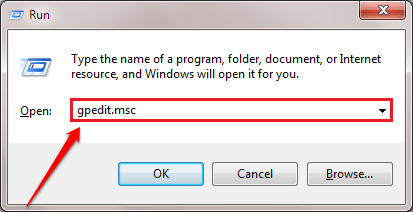
3. Ko je Urejevalnik pravilnikov lokalnih skupin odpre se okno, na levi strani pojdite sem-
Uporabniška konfiguracija > Upravne predloge > Sistem> Prenos poverilnic

4. Na desni strani se pomaknite navzdol in nato dvojni klik naEncryption Oracle Remediation«, Da ga spremenite.

6. Zdaj nastavite nastavitve na »Omogočeno«, Da omogočite politiko.
7. Na enak način nastavite „Stopnja zaščitel 'do "Ranljiv“.
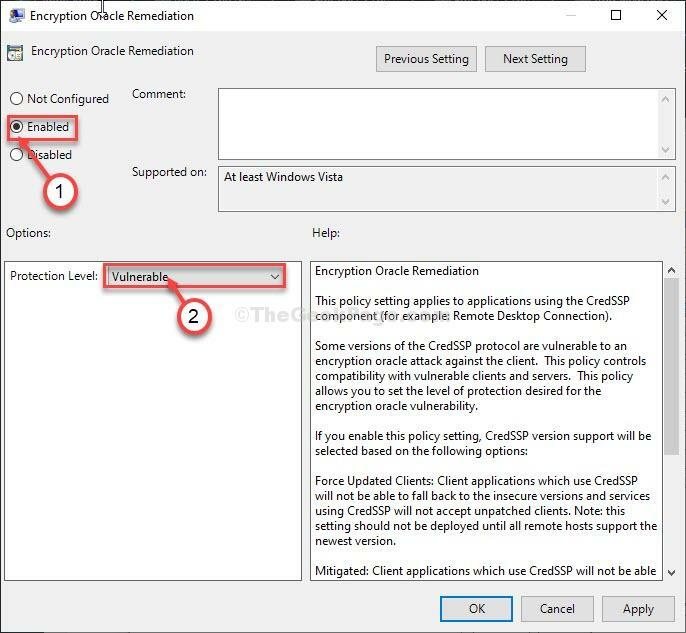
8. Na koncu kliknite »Prijavite se"In nato na"v redu«, Da shranite spremembe v računalnik.
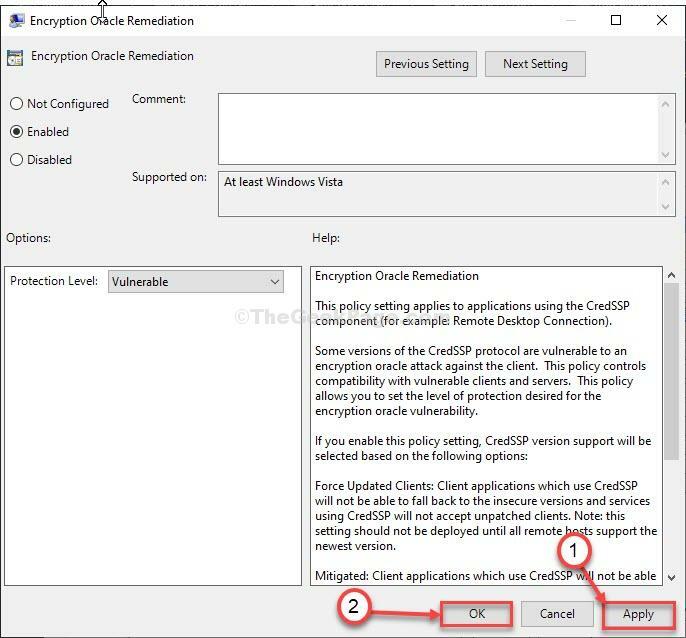
Zapri Urejevalnik pravilnika skupine okno.
Poskusite se znova povezati s povezavo RDP. To boste lahko storili.
Popravek-2 Uredi nastavitve registra-
Če spreminjanje nastavitev pravilnika ni uspelo, lahko težavo odpravite z urejanjem nastavitev registra v računalniku.
1. Kliknite na Iskanje in vnesite »regedit“.
2. Nato morate pritisnitiEnterS tipkovnice za dostop do registra.
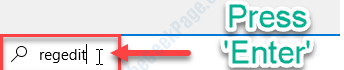
3. Zdaj razširite mape na ta način -
Computer \ HKEY_LOCAL_MACHINE \ SOFTWARE \ Microsoft \ Windows \ CurrentVersion \ Policies \ System
4. Potem, desni klik na presledku na desni strani in nato kliknite na “Novo>"In nato kliknite"Ključ“.
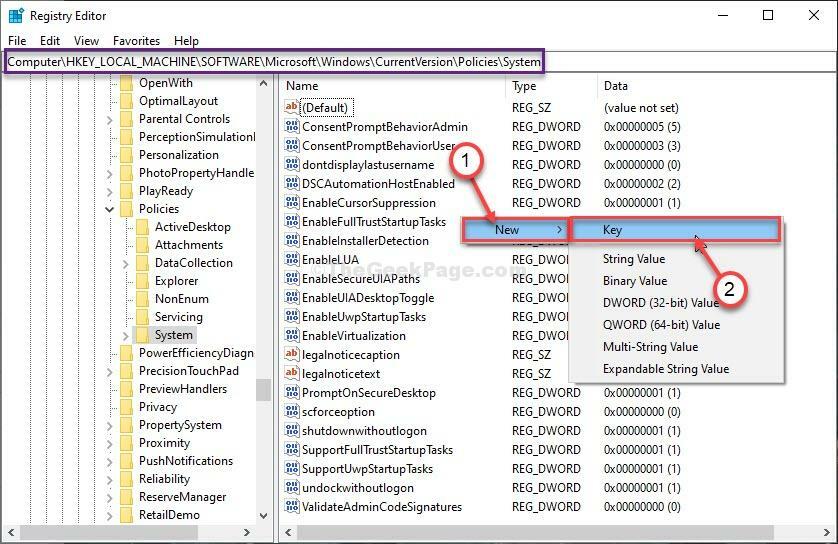
5. Poimenujte novi ključ kot »CredSSP“.
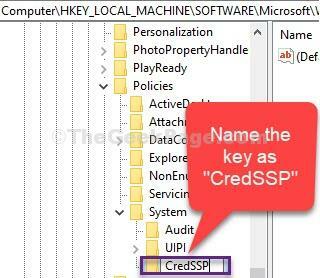
6. Zdaj, na levi strani, desni klik naCredSSP"In nato kliknite"Novo>"In nato kliknite"Ključ“.
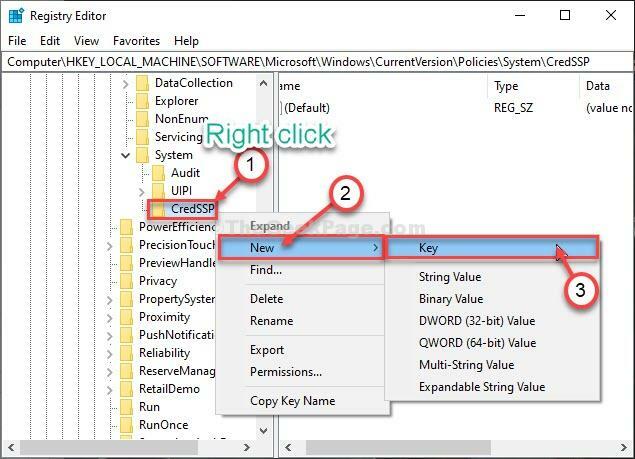
7. Poimenujte novo podključ kot »Parametri“.

8. Na enak način, na desni strani, desni klik na presledek in nato kliknite naNovo> « in nato kliknite “DWORD (32-bitna) vrednost“.
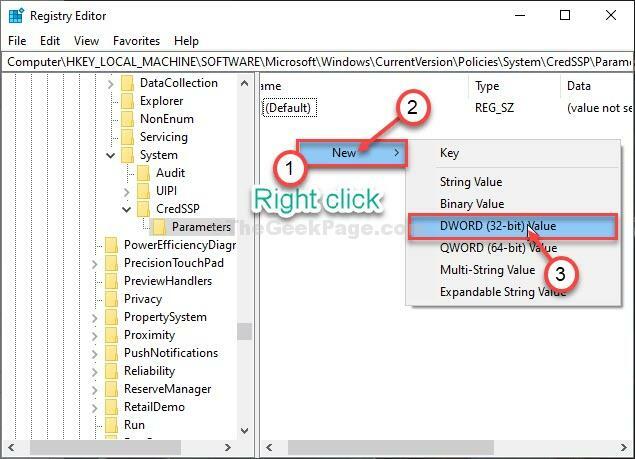
9. Poimenujte novega DWORD vrednost kot “AllowEncryptionOracle“.
10. Naslednji, dvojni klik naAllowEncryptionOracle”Vrednost dword, da jo spremenite.

11. V Uredi vrednost DWORD (32-bit) okno nastavite "Base" na "Decimalno“.
12. Zdaj nastavitePodatki o vrednosti"Do"2“.
13. Kliknite na "v redu«, Da shranite spremembe v računalnik.

Zapri Urejevalnik registra okno.
Znova zaženi računalnik.
Po ponovnem zagonu računalnika se poskusite znova povezati s povezavo RDP.
Vaša težava je rešena.


